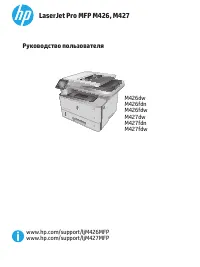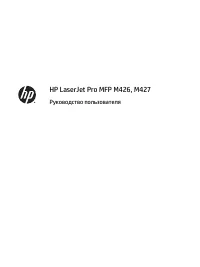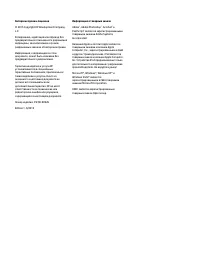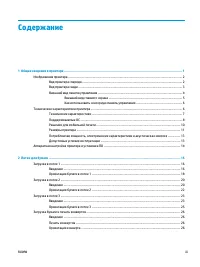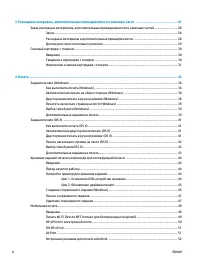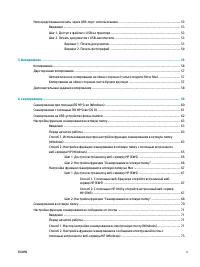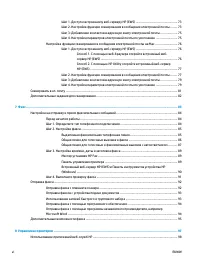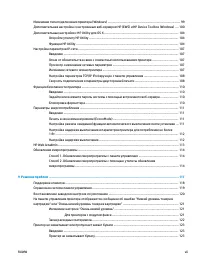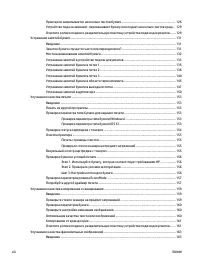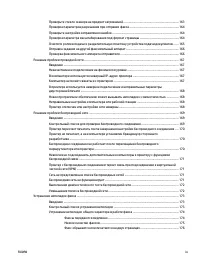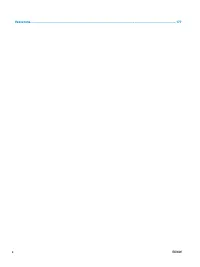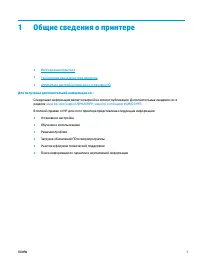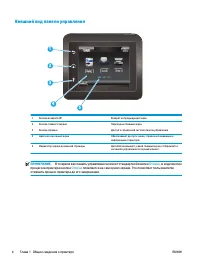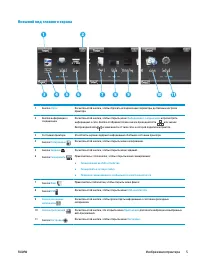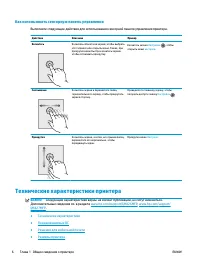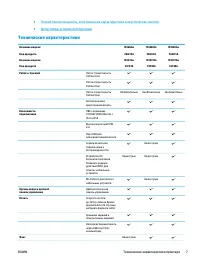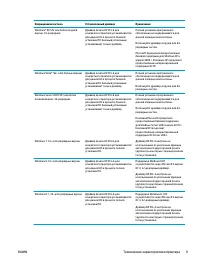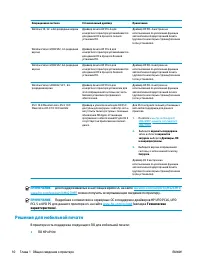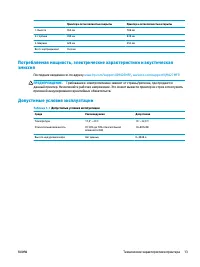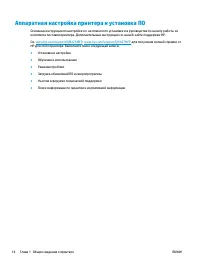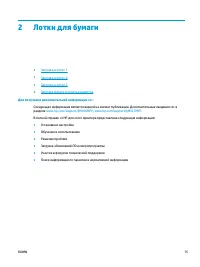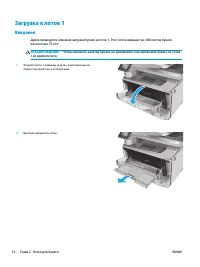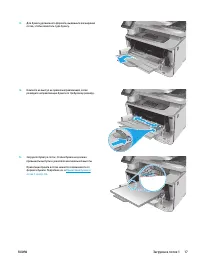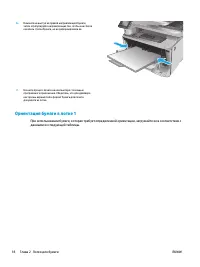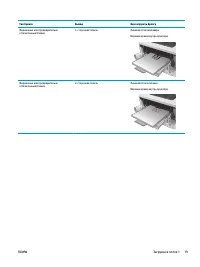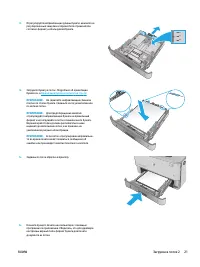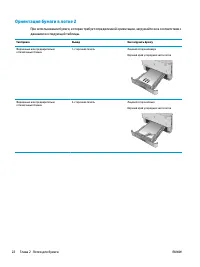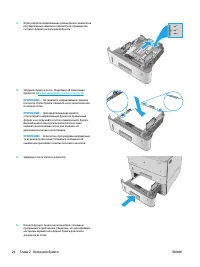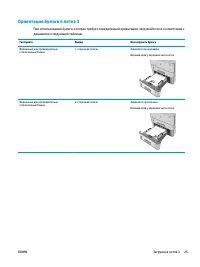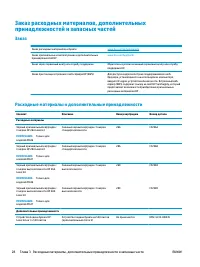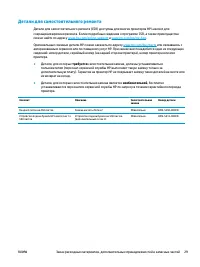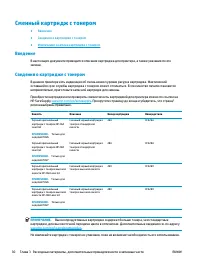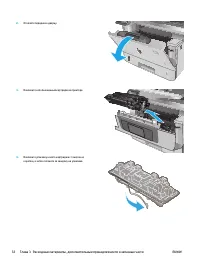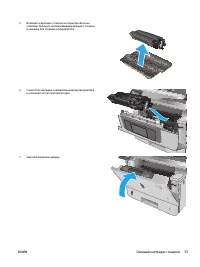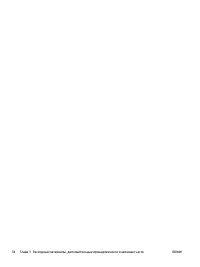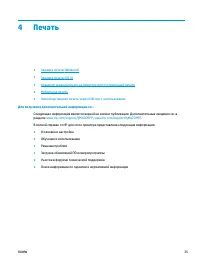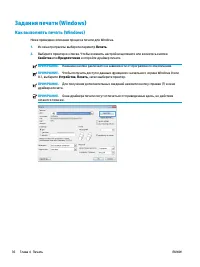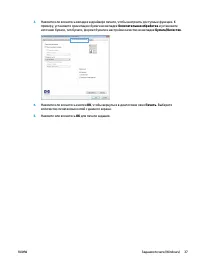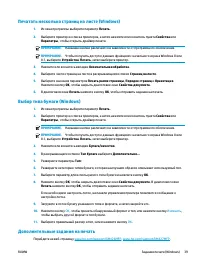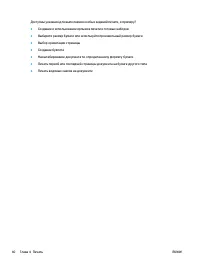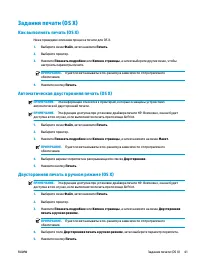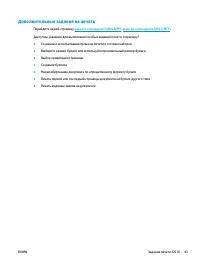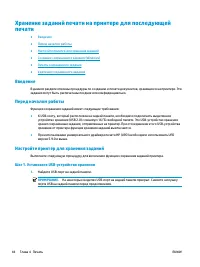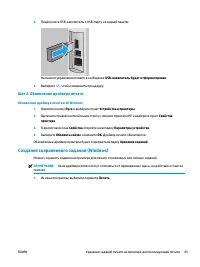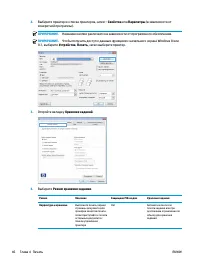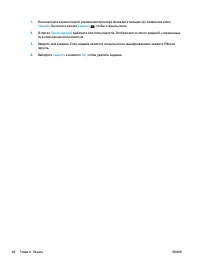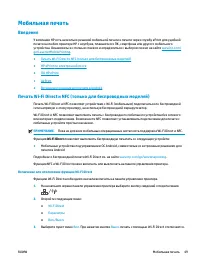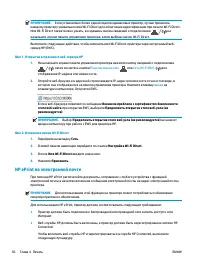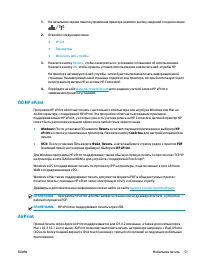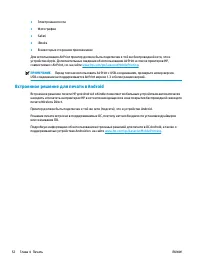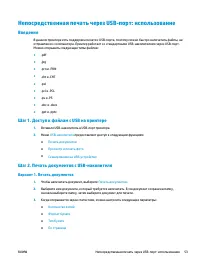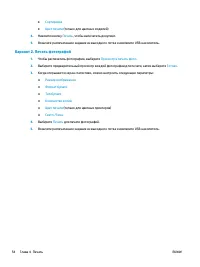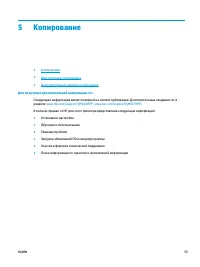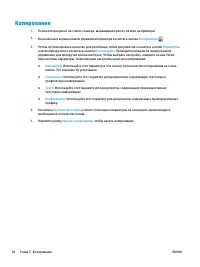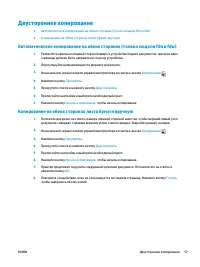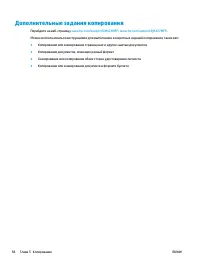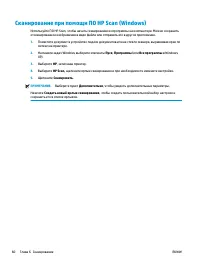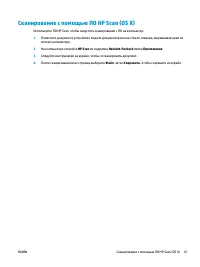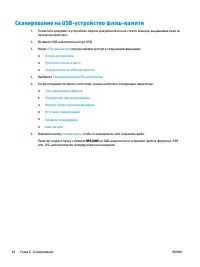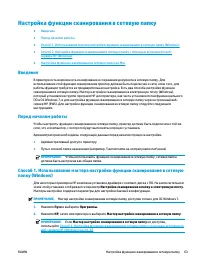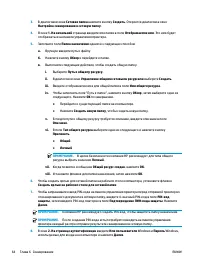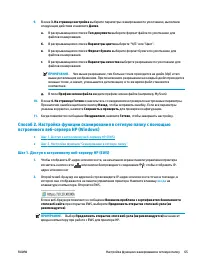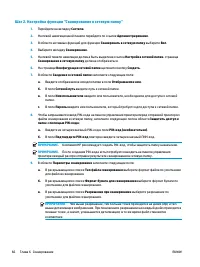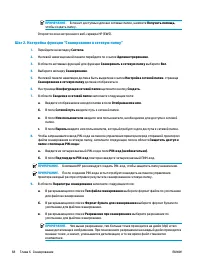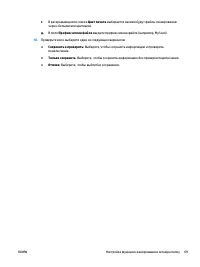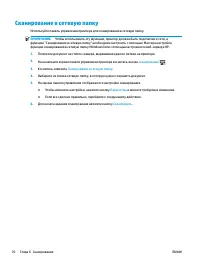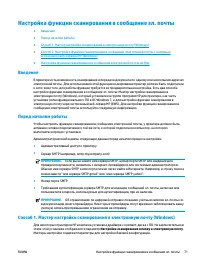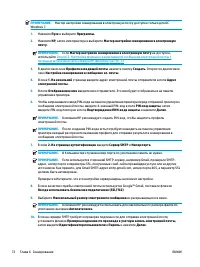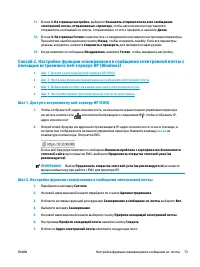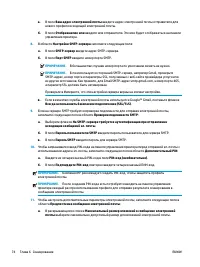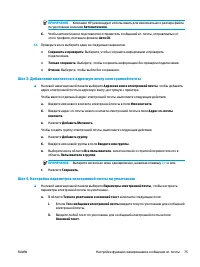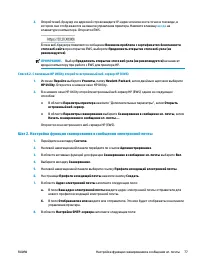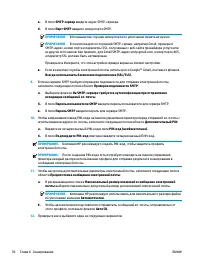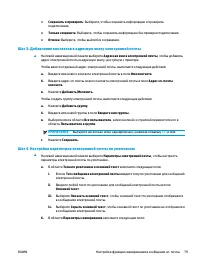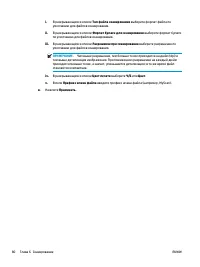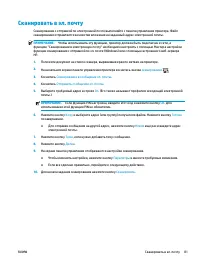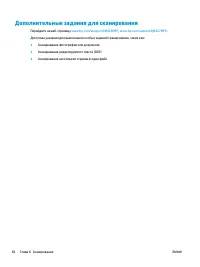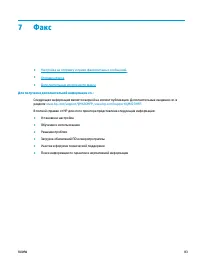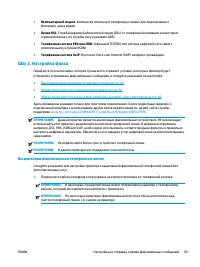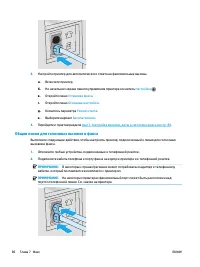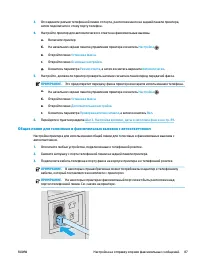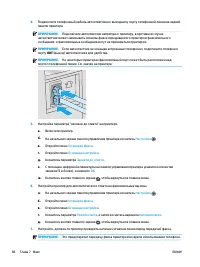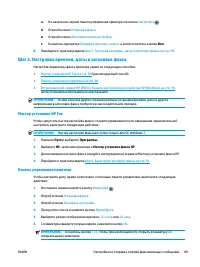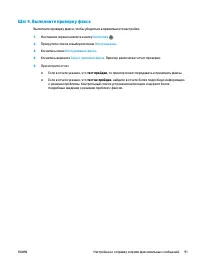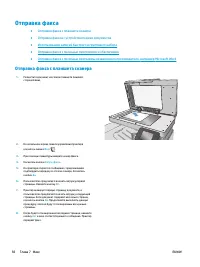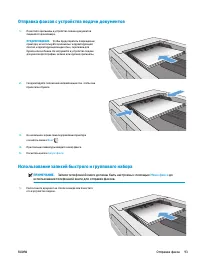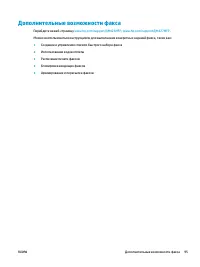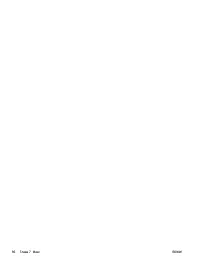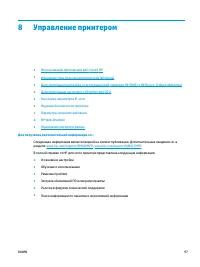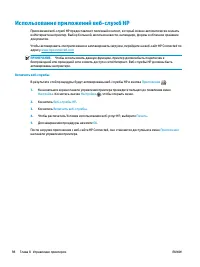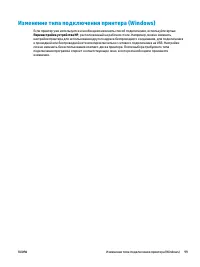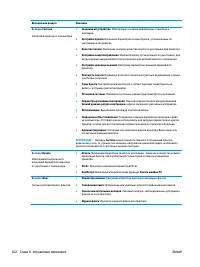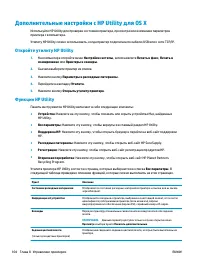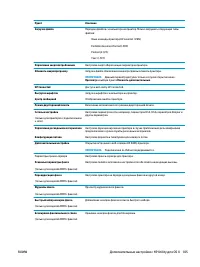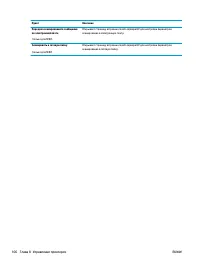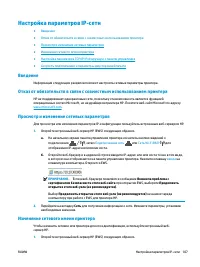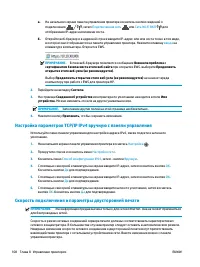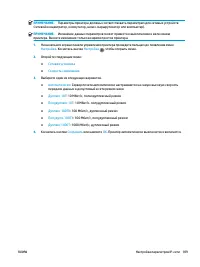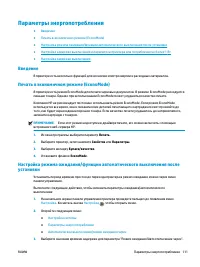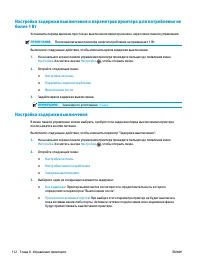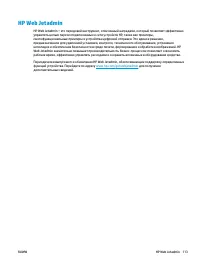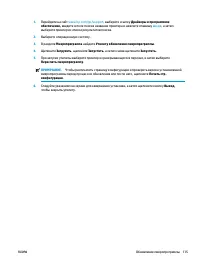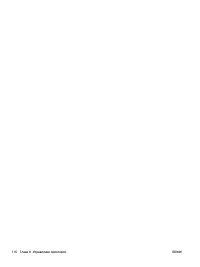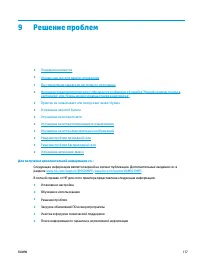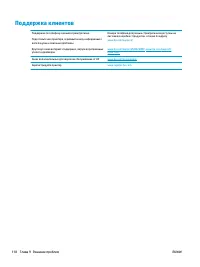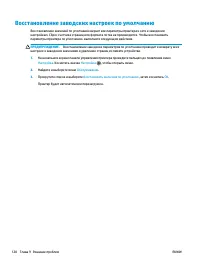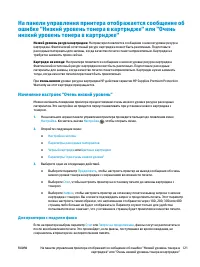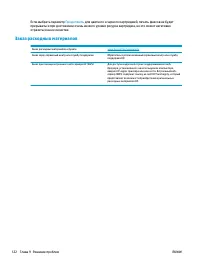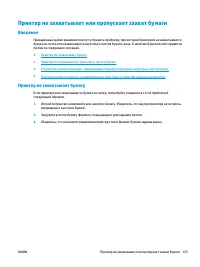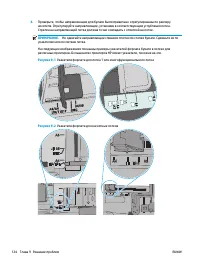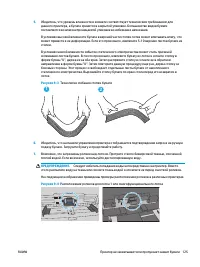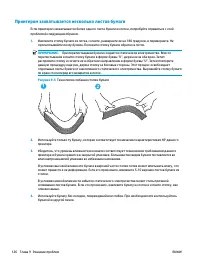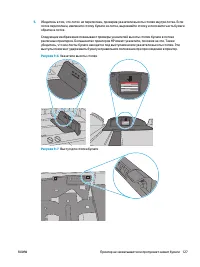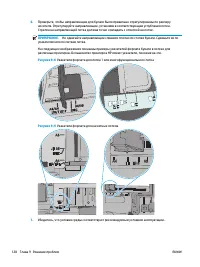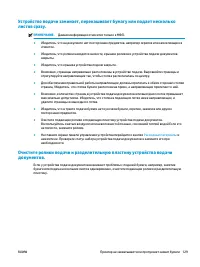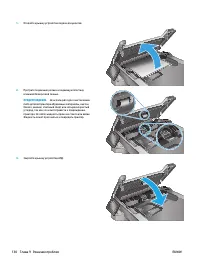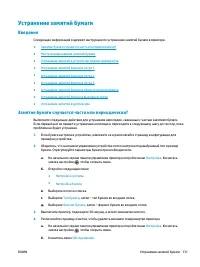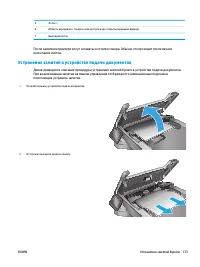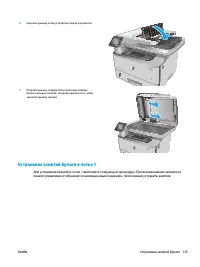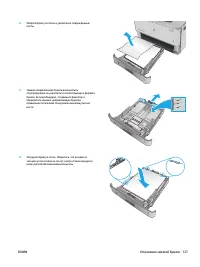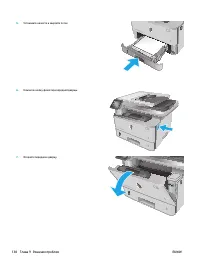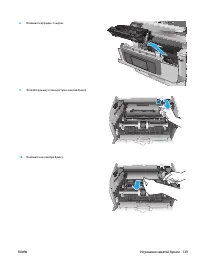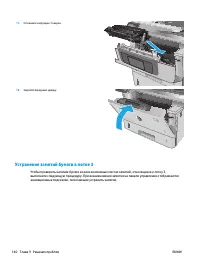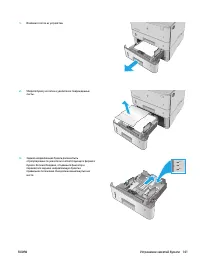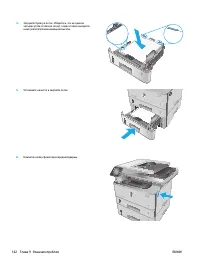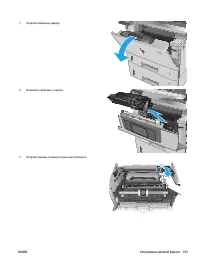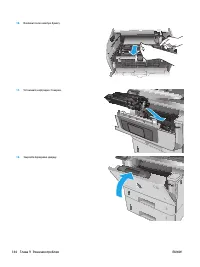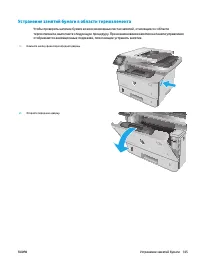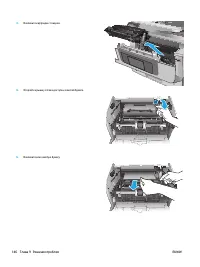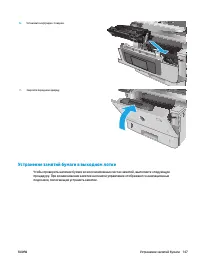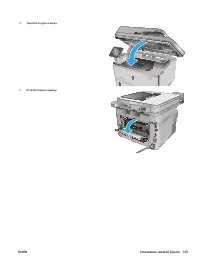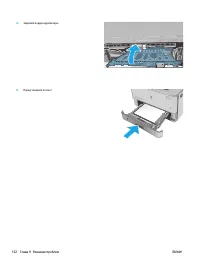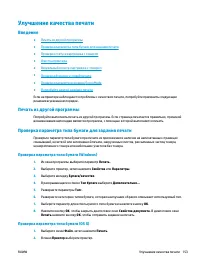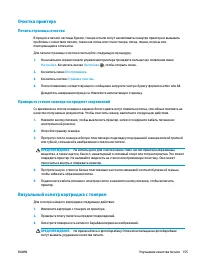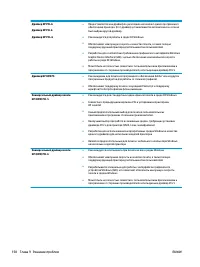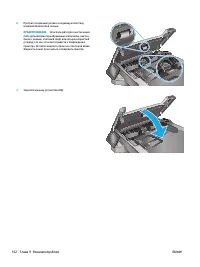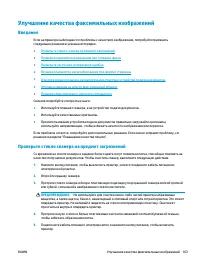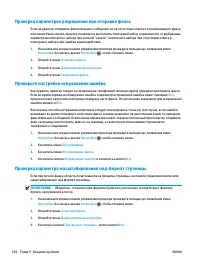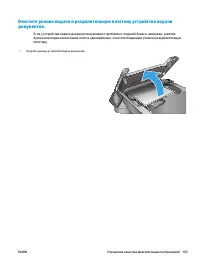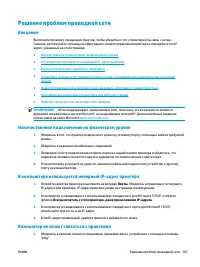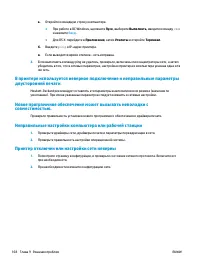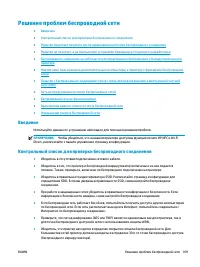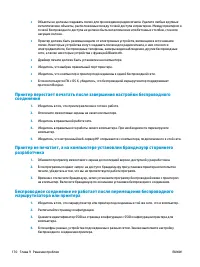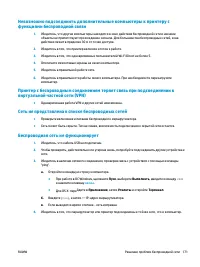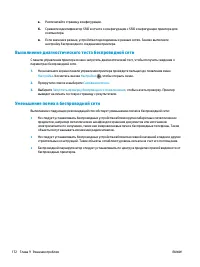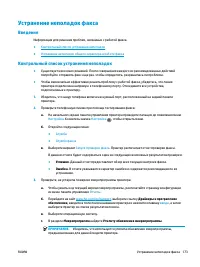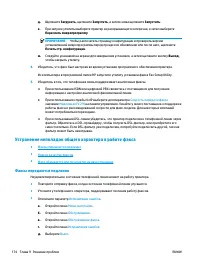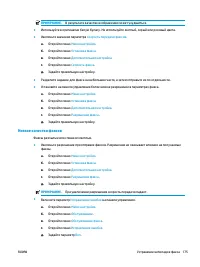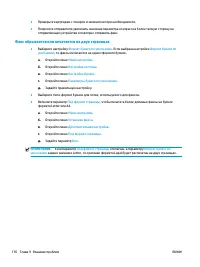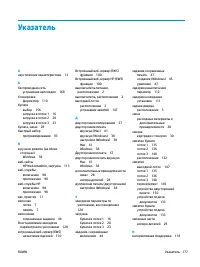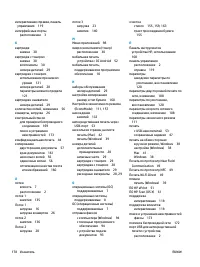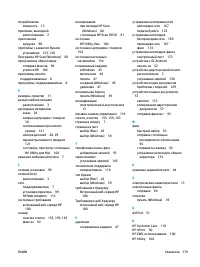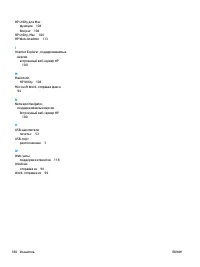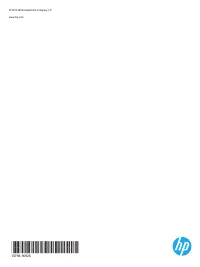МФУ HP LaserJet Pro MFP M426fdn - инструкция пользователя по применению, эксплуатации и установке на русском языке. Мы надеемся, она поможет вам решить возникшие у вас вопросы при эксплуатации техники.
Если остались вопросы, задайте их в комментариях после инструкции.
"Загружаем инструкцию", означает, что нужно подождать пока файл загрузится и можно будет его читать онлайн. Некоторые инструкции очень большие и время их появления зависит от вашей скорости интернета.
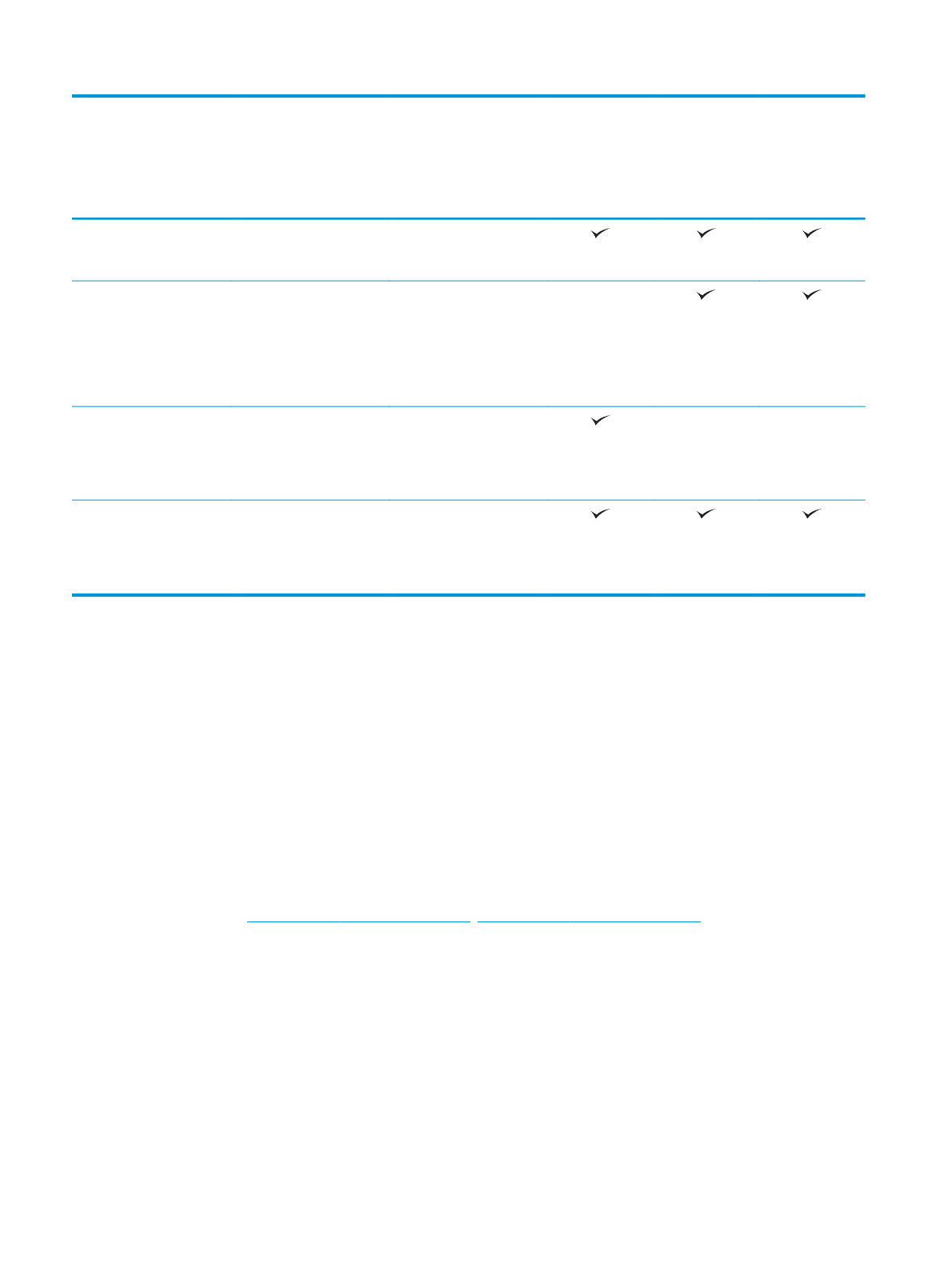
Название
модели
Код
продукта
Название
модели
Код
продукта
M426dw
F6W13A
M427dw
C5F97A
M426fdn
F6W14A
M427fdn
C5F98A
M426fdw
F6W15A
M427fdw
C5F99A
Сканирование
и
копирование
Копирование
и
сканирование
до
26
страниц
в
минуту
(ppm)
Устройство
подачи
документов
с
функцией
автоматического
двустороннего
сканирования
за
один
проход
и
печати
,
две
головки
,
на
50
листов
Недоступно
Устройство
подачи
документов
на
50
листов
для
одностороннего
копирования
и
сканирования
Недоступно
Недоступно
Сканирование
и
отправка
по
эл
.
почте
,
Сканирование
на
USB
и
Сканирование
в
сетевую
папку
Поддерживаемые
ОС
Следующая
информация
относится
к
драйверам
печати
Windows PCL 6
и
OS X
для
конкретных
принтеров
и
к
установочном
компакт
-
диску
с
программным
обеспечением
из
комплекта
поставки
.
Windows:
С
установочного
компакт
-
диска
с
ПО
HP
в
зависимости
от
ОС
устанавливается
драйвер
HP PCL.
6, HP PCL 6
или
HP PCL-6,
а
также
дополнительное
программное
обеспечение
,
при
использовании
полной
установки
программного
обеспечения
.
Компьютеры
Mac
и
OS X:
Данный
принтер
совместим
с
компьютерами
Mac
и
мобильными
устройствами
Apple.
Драйвер
и
утилита
печати
для
ОС
OS X
доступны
для
загрузки
с
сайта
hp.com
и
могут
быть
также
доступны
с
помощью
обновления
ПО
Apple.
Установщик
программного
обеспечения
HP
для
OS X
отсутствует
на
прилагаемом
компакт
-
диске
.
Выполните
следующие
действия
,
чтобы
загрузить
программу
установки
для
OS X:
1.
Посетите
2.
Выберите
варианты
поддержки
,
в
области
вариантов
загрузки
выберите
Драйверы
,
ПО
и
микропрограммы
и
пакет
принтера
.
3.
Выберите
версию
операционной
системы
,
а
затем
нажмите
кнопку
Загрузка
.
8
Глава
1
Общие
сведения
о
принтере
RUWW
Содержание
- 5 Содержание; RUWW
- 7 USB; Копирование; fdn; Сканирование; HP Utility
- 8 Факс; HP; Управление
- 9 Решение
- 13 Для
- 14 Вид; Глава
- 16 Отмена
- 18 Технические; ВАЖНО
- 20 Поддерживаемые; Mac
- 22 UPD PS; Решения; HP ePrint
- 23 Размеры; Рисунок
- 25 ПРЕДУПРЕЖДЕНИЕ; Таблица
- 28 Введение
- 38 Windows 8
- 41 требуется
- 42 HP SureSupply
- 43 Извлечение
- 47 Печать
- 48 Как; Устройства
- 49 OK
- 56 UPD; Шаг
- 57 Обновление; Создание
- 61 go/LaserJetMobilePrinting
- 62 Подключенная
- 63 ПО; AirPrint
- 64 Встроенное
- 65 Вариант
- 72 Windows
- 73 HP Scan
- 74 HPSCANS
- 77 EWS
- 84 SMTP; SSL
- 87 Ctrl
- 93 PIN
- 97 DSL; ADSL; PBX; Выделенная
- 101 HP Fax; Мастер; первоначальной; Панель
- 103 тест
- 104 Microsoft Word; Отправка
- 105 Меню
- 110 Включить
- 111 Перенастройка
- 112 Пуск
- 113 ввода
- 116 Откройте
- 125 HP Web Jetadmin; HP Web Jetadmin –
- 133 Изменение
- 134 Продолжить; Заказ
- 138 Не
- 141 Расходные
- 144 Letter; Места
- 147 Устранение
- 165 EconoMode
- 169 PCL 6
- 180 cmd; Приложения; ping
- 181 HP NFC
- 186 Факсы
- 187 Низкое
Характеристики
Остались вопросы?Не нашли свой ответ в руководстве или возникли другие проблемы? Задайте свой вопрос в форме ниже с подробным описанием вашей ситуации, чтобы другие люди и специалисты смогли дать на него ответ. Если вы знаете как решить проблему другого человека, пожалуйста, подскажите ему :)